בטל טשטוש של תמונה עם Photoshop/Topaz/PhotoDirector/AnyRec
בין אם אתה מצלם תמונות לעבודה או כתחביב, זה עדיין מתסכל לראות תוצאות מטושטשות. אבל למה יהיה הפתרון האפשרי ביטול טשטוש תמונות לתוצאה ברורה? אמנם ישנם כלים שונים שיעזרו לך, אך רק מעטים יכולים לתת לך את התוצאה הטובה ביותר. בקריאת מאמר זה תוכלו לראות את הפתרונות המומלצים וכיצד לבטל טשטוש תמונה באמצעותם. שיטות אלה בהחלט יאפשרו לך לפרסם ברשתות חברתיות בביטחון.
רשימת מדריכים
חלק 1: בטל את טשטוש כל התמונה לאיכות יוקרתית [Windows/Mac] חלק 2: השתמש באפקט טשטוש לתמונה מטושטשת [אנדרואיד/אייפון] חלק 3: שאלות נפוצות לגבי ביטול טשטוש תמונהחלק 1: בטל את טשטוש כל התמונה לאיכות יוקרתית [Windows/Mac]
מחשב הוא המקום הטוב ביותר ללמוד כיצד להפוך תמונה ברורה יותר ואת הכלים שניתן להתקין לעריכה מקצועית. אם אינך בטוח באיזו תוכנה להשתמש, עיין בהמלצות בחלק זה.
1. Topaz Gigapixel AI ב-Windows וב-Mac
תוכנה זו היא פתרון שימושי המספק אחוז גבוה יותר של תמונות מגדילות קנה מידה. יש לו רשת עצבית, אשר מאומנת עם למעלה ממיליון תמונות כדי ללמוד את פניהם של אנשים, חיות וחפצים אחרים. באמצעות מגוון רחב של ידע, טופז יכולה לשדרג קבצי תמונה עם בעיות כמו ברזולוציה נמוכה, מטושטשת ותמונות שצולמו ברחפנים ובטלפונים. לא רק שהוא יכול לשפר את החדות, אלא שהוא מספק שלושה מצבי עיבוד לצרכים ספציפיים שונים:
תֶקֶן: פונקציה כללית לכל סוגי התמונות.
אדריכלי: אידיאלי לתמונה עם יותר מדי קצוות חדים כמו תמונות טיפוגרפיות ונופים עירוניים.
דָחוּס: מצב העיבוד האחרון. זה מתאים לרעש תמונה, כמו תמונות משפחתיות ישנות או תמונות באיכות נמוכה שהורדו מהאינטרנט.
מאפיינים:
- אפשר לבצע המרה אצווה עם תוצאות הגדלה מצוינות.
- הצע פונקציית תצוגה מקדימה לפני ייצוא תמונות.
- ממשק פשוט לדרך מהירה יותר לשיפור.
- אפשר את רוב פורמטי התמונות כמו JPG, PNG, GIF וכו'.
שלב 1.פתחו את התמונה המטושטשת לממשק של Topaz Gigapixel AI. אתה יכול גם לייבא תמונות מרובות כדי להגדיל אותם לגמרי.
שלב 2.הכלים העיקריים יהיו בפאנל הימני של האפליקציה. הוא כולל את מצב שינוי הגודל, דגם AI, מדכא רעשים, מסיר טשטוש והגדרות נוספות.

שלב 3.בדוק את ההשוואה כדי לראות את השינויים בתמונה. לחץ על הלחצן "שמור" והגדר את פורמט הפלט, האיכות, שם הקובץ וספריית השמירה.;
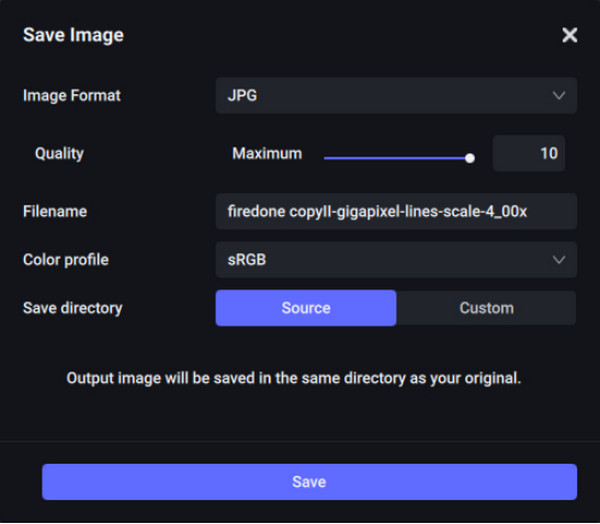
2. פוטושופ
Adobe Photoshop היא תוכנת עריכה מסוגלת להסיר טשטוש מתמונות. יש לו כלים ללא תחרות עם מסננים עצביים מופעלים, תיקון תמונות ופונקציות טיפוגרפיה; הכל ניתן למצוא בממשק החלקלק שלו. מכיוון שהוא ידוע כאחד מעורכי התמונות החזקים ביותר, עדיין יש לו עדכונים גדולים על ידי הוספת תכונות נוספות כמו Color Trnsfer, Landscape Mixer, וכן הלאה. למרות שאתה יכול לסמוך על התוכנה הזו, זכור שהיא דורשת תרגול והרבה הדרכות באינטרנט. אבל כדי לכווץ תמונות, בצע את השלבים הבאים:
שלב 1.פתח את Photoshop במחשב שלך ועבור לתפריט "קובץ". בחר באפשרות "פתח" ובחר את התמונה המטושטשת מהתיקייה שלך. מתפריט השכבות, לחץ באמצעות לחצן העכבר הימני על התמונה שהועלתה ובחר "שכפל שכבה" מהרשימה הנפתחת.
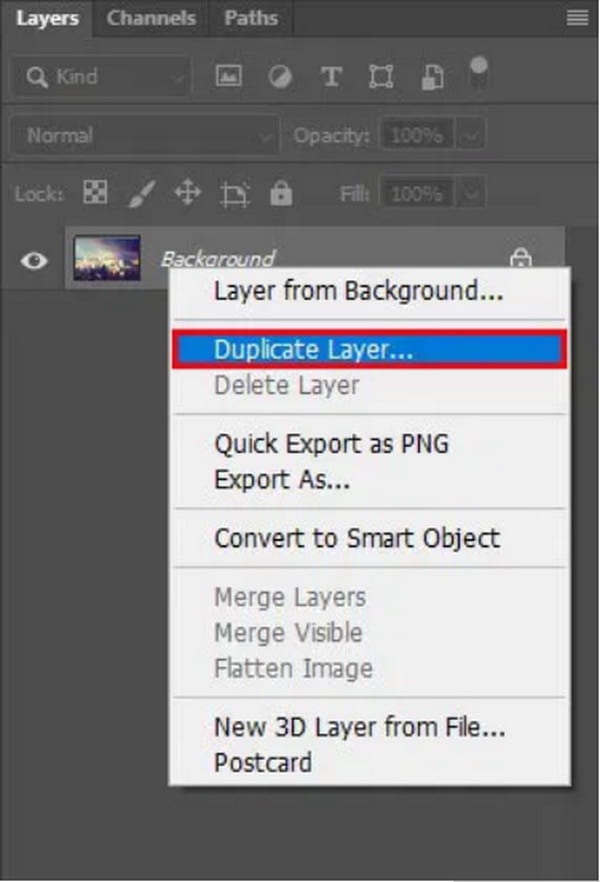
שלב 2.מכלי "מסנן" בחלק השמאלי העליון, העבר את הסמן מעל האפשרות "אחר" ובחר "High Pass". תיפתח תיבת דו-שיח שבה תוכל להגדיר את הרדיוס ל-10%. הגדרות נוספות הן להגדיר את מצב המיזוג של השכבה לאור קשה ולהתאים את האטימות.
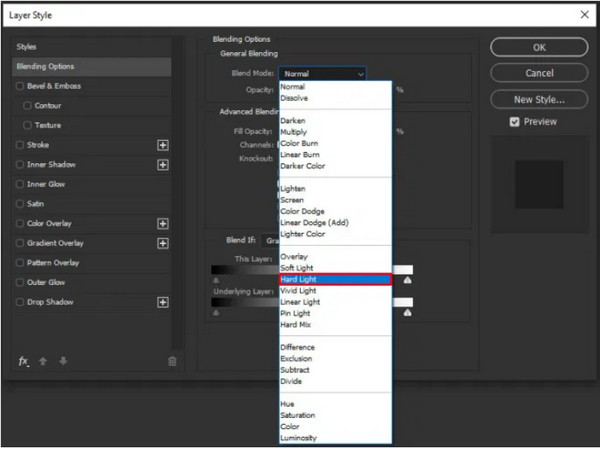
חלק 2: השתמש באפקט טשטוש לתמונה מטושטשת [אנדרואיד/אייפון]
לכל אחד יש מכשיר נייד המלווה בצילום. מלבד פונקציית המצלמה הנהדרת של האייפון, אנדרואיד לא מאחרת לצלם מאז מהדורות רבות מהשנים האחרונות. אבל אירועים בלתי צפויים הם בלתי נמנעים; איך לבטל את הטשטוש של תמונה בטלפון? PhotoDirector היא אפליקציה לנייד שעוזרת לשפר תמונות מטושטשות. אפילו עבור מצלמה רועדת, העריכה עם האפליקציה הזו קלה יותר, עם עוד פונקציות להציע. מחדד התמונות שלו יעיל ליישום, אפילו עבור תמונה שהורדה באיכות נמוכה. יתר על כן, הוא מופעל על ידי טכנולוגיית AI עבור אפקטים כמו שכבת-על מונפשת, סגנונות ומסננים. PhotoDirector מציע גם כלים עבור:
- הסרת חפצים לא רצויים בדיוק מעולה במחיקה או ביטולם.
- ספק אלפי מדבקות, אפקטים ומסגרות לעריכת תמונה גמישה.
- שמור תמונות פלט באיכות הטובה ביותר, כמו רזולוציית מצלמת HD 4K.
- אין הסחת דעת בממשק עם פרסומות ומבצעים קופצים.
עם כל התכונות הללו, PhotoDirector היא האפליקציה המוצעת לשימוש באנדרואיד ו-iOS. הוא מציע גם רכישות מתוך האפליקציה עבור מדבקות עונתיות, מסננים ועוד. עכשיו, בואו נראה איך להפוך תמונה מטושטשת ברורה עם PhotoDirector:
שלב 1.פתח את App Store או Google Play בסמארטפון שלך וחפש את אפליקציית PhotoDirector. הקש על "התקן" והמתן עד להורדת האפליקציה. הקש על "פתח" כדי להפעיל את PhotoDirector.
שלב 2.עבור לתפריט עריכה ובחר בתמונה המטושטשת. בלחיצה אחת בלבד, התמונה תועלה במהירות לאפליקציה. כעת, עבור לתפריט "כלים". יש הרבה פונקציות לראות שם, אבל עבור שלב זה, הקש על "טשטוש".

שלב 3.בעזרת מחוון הרמה, בחר את עוצמת האפקט ליישום על הקובץ. גרור את הכפתור ימינה כדי להפחית את הטשטוש ולשפר אותו במהירות. לאחר שתסיים, הקש על שמור כדי להוריד את הפלט שנערך לאחרונה לטלפון שלך.
טיפים לבונוס: הגדל תמונות מבלי לטשטש תמונות
לפתרון נוסף, AnyRec Free AI Image Upscaler הוא כלי מקוון שעוזר לשפר תמונה מפוקסלת בלחיצה אחת בלבד. הוא מספק רמות הגדלה כדי להגדיל את הרמה ב-2x, 4x, 6x ו-8x כדי להפוך את הפלט לנקי יותר, חד יותר וחד יותר. פורמטים פופולריים של תמונה נתמכים גם, כולל TIFF, JPEG, BMP וכן הלאה.
מאפיינים:
- כלי מקוון חינמי להסרת חלקים מטושטשים בתמונות מבלי לעוות את האיכות.
- הצע תצוגה מקדימה בזמן אמת להשוואה זו לצד זו של תוצאת ההגדלה.
- הגן על פרטיות המשתמש על ידי מחיקת התמונות שהועלו על ידי שרת האתר.
- ממשק פשוט עם אלגוריתם AI לתמונה באיכות גבוהה מובטחת.
שלב 1.בקר בכלי המקוון ולחץ על כפתור "העלה תמונה" כדי לייבא את התמונה המטושטשת מהגלריה שלך. לחץ על כפתור "פתח" כדי להעלות את הקובץ שנבחר לממשק האתר.
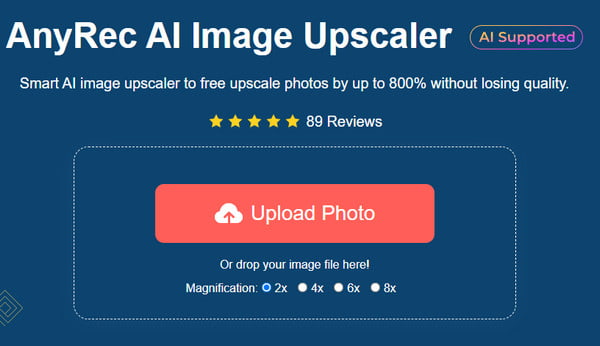
שלב 2.לאחר העלאת התמונה בהצלחה, בחר ברמת "הגדלה". העבר את העכבר מעל התמונה המקורית מהפינה השמאלית. אתה תראה את השינויים בחלק הימני.

שלב 3.בסיום העריכה, הגיע הזמן לייצא את הפלט. לחץ על הלחצן "שמור" כדי לעבד את התמונה החדשה שלך; זה ייקח רק כמה רגעים.

חלק 3: שאלות נפוצות לגבי ביטול טשטוש תמונה
-
1. מהם הטיפים היעילים להימנע מתמונות מטושטשות?
לוקח זמן ללמוד איך להפוך תמונה לפחות מטושטשת. ובכל זאת, אתה יכול להימנע מהעבודה הנוספת הזו על ידי נסיון העצות המועילות הבאות: השתמש בעדשה רחבה, מקד את המצלמה לנושא הראשי, השתמש בהגדרת צמצם גדולה יותר ונסה חצובה לדרך יציבה לטפל במצלמה שלך.
-
2. מהן הסיבות השכיחות לתמונות מטושטשות?
ישנן סיבות רבות לזריקה מטושטשת. זה יכול להיות שימוש שגוי במהירות התריס, יותר מדי תנועת מצלמה, תנועות הנושא הראשי, מיקוד שגוי, עומק שדה לא מספיק ורכות העדשה שבה אתה משתמש. אבל אתה בהחלט יכול לתקן אותם על ידי שינוי הגדרות המצלמה וקצת תרגול בצילומים.
-
3. איך לטשטש נכון רקע של תמונה?
ישנן דרכים רבות לצלם תמונה עם רקע מטושטש. שנה את מצב הצמצם ל-A או AV. בחר את ערך ה-f הקטן ביותר עבור מצלמת DLSR. שמור את הנושא קרוב יותר למצלמה או הגדל את הנושא.
סיכום
למרות העובדה שתמונות מטושטשות הן בלתי נמנעות, אתה תמיד יכול ללמוד כיצד לעשות זאת לבטל טשטוש של תמונה ל דפיקסל תמונות. ותוכלו לנסות את כל הכלים המומלצים במאמר זה לחוויות עריכה מקצועיות לבטל טשטוש של תמונה. כטיפ בונוס, AnyRec Free AI Image Upscaler היא שיטה פשוטה וקלה להעלות קנה מידה של תמונות עד 800%! בקר באתר כדי לתקן את התמונות המטושטשות שלך.
